
ਪ੍ਰੋਗਰਾਮਾਂ ਦਾ ਆਟੋਮੈਟਿਕ ਇਕਜ ਹੈ ਜਦੋਂ ਕੋਈ ਓਐਸ ਸ਼ੁਰੂ ਕਰਦੇ ਸਮੇਂ, ਧੰਨਵਾਦ ਕਿ ਕੁਝ ਸਾੱਫਟਵੇਅਰ ਬੈਕਗ੍ਰਾਉਂਡ ਵਿੱਚ ਚੱਲਦੇ ਹਨ, ਬਿਨਾਂ ਸਿੱਧਾ ਉਪਭੋਗਤਾ ਦੁਆਰਾ ਸ਼ੁਰੂ ਕੀਤੇ. ਇੱਕ ਨਿਯਮ ਦੇ ਤੌਰ ਤੇ, ਐਂਟੀ-ਵਾਇਰਸ ਸਾੱਫਟਵੇਅਰ, ਬੱਦਲਾਂ ਅਤੇ ਇਸ ਤਰਾਂ ਦੇ ਤੱਤਾਂ ਦੀ ਸੂਚੀ ਵਿੱਚ ਡਿੱਗ ਪਏ. ਪਰ ਇੱਥੇ ਕੋਈ ਸਖਤ ਸੂਚੀ ਨਹੀਂ ਹੈ ਜਿਸ ਨੂੰ ਸ਼ੁਰੂ ਵਿੱਚ ਸ਼ਾਮਲ ਕੀਤਾ ਜਾਣਾ ਚਾਹੀਦਾ ਹੈ, ਅਤੇ ਹਰੇਕ ਉਪਭੋਗਤਾ ਇਸ ਨੂੰ ਆਪਣੀਆਂ ਜ਼ਰੂਰਤਾਂ ਦੇ ਅਧੀਨ ਅਨੁਕੂਲਿਤ ਕਰ ਸਕਦਾ ਹੈ. ਇੱਥੋਂ ਅਤੇ ਸਵਾਲ ਉੱਠਦਾ ਹੈ ਕਿ Bustood ਵਿੱਚ ਇੱਕ ਨਿਸ਼ਚਤ ਕਾਰਜ ਨੂੰ ਸਵੈ-ਸੂਚੀ ਵਿੱਚ ਜੋੜਨਾ ਹੈ ਜਾਂ ਪਹਿਲਾਂ ਬੱਸ ਸਟੇਸ਼ਨ ਵਿੱਚ ਡਿਸਕਨੈਕਟਡ ਐਪਲੀਕੇਸ਼ਨ ਨੂੰ ਚਾਲੂ ਕਰਨ ਲਈ ਕਿਵੇਂ ਜੋੜਿਆ ਜਾ ਸਕਦਾ ਹੈ.
ਵਿੰਡੋਜ਼ 10 ਵਿੱਚ ਆਟੋਸਟਾਰਟ ਲਈ ਡਿਸਕਨੈਕਟ ਕੀਤੇ ਅਰਜ਼ੀਆਂ ਨੂੰ ਸਮਰੱਥ ਕਰੋ
ਸ਼ੁਰੂ ਕਰਨ ਲਈ, ਉਸ ਵਿਕਲਪ 'ਤੇ ਗੌਰ ਕਰੋ ਜਦੋਂ ਤੁਹਾਨੂੰ ਪਹਿਲਾਂ ਬੱਸ ਸਟੇਸ਼ਨ ਤੋਂ ਡਿਸਕਨੈਕਟ ਕੀਤੇ ਪ੍ਰੋਗਰਾਮ ਨੂੰ ਚਾਲੂ ਕਰਨ ਦੀ ਜ਼ਰੂਰਤ ਹੁੰਦੀ ਹੈ.1 ੰਗ 1: cCLECELER
ਸ਼ਾਇਦ ਇਹ ਇਕ ਸਭ ਤੋਂ ਸੌਖਾ ਅਤੇ ਸਭ ਤੋਂ ਆਮ methods ੰਗ ਹੈ, ਕਿਉਂਕਿ ਕੇਕਲੀਨਰ ਐਪਲੀਕੇਸ਼ਨ ਲਗਭਗ ਹਰ ਉਪਭੋਗਤਾ ਦੀ ਵਰਤੋਂ ਕਰਦਾ ਹੈ. ਅਸੀਂ ਇਸ ਨੂੰ ਵਧੇਰੇ ਵਿਸਥਾਰ ਨਾਲ ਸਮਝਾਂਗੇ. ਇਸ ਲਈ, ਤੁਹਾਨੂੰ ਸਿਰਫ ਕੁਝ ਸਧਾਰਣ ਕਿਰਿਆਵਾਂ ਬਣਾਉਣ ਦੀ ਜ਼ਰੂਰਤ ਹੈ.
- Clecleer ਚਲਾਓ
- "ਸੇਵਾ" ਭਾਗ ਵਿੱਚ, "ਆਟੋ ਲੋਡ" ਉਪ-ਭਾਗ ਚੁਣੋ.
- ਤੁਹਾਨੂੰ ਆਟੋਰਨ ਵਿੱਚ ਸ਼ਾਮਲ ਕਰਨ ਲਈ ਲੋੜੀਂਦੇ ਪ੍ਰੋਗਰਾਮ ਤੇ ਕਲਿਕ ਕਰੋ, ਅਤੇ "ਸਮਰੱਥ" ਬਟਨ ਤੇ ਕਲਿਕ ਕਰੋ.
- ਡਿਵਾਈਸ ਨੂੰ ਮੁੜ ਚਾਲੂ ਕਰੋ ਅਤੇ ਜਿਹੜੀ ਐਪਲੀਕੇਸ਼ਨ ਤੁਹਾਨੂੰ ਲੋੜੀਂਦੀ ਆਟੋਲੌਡ ਲਿਸਟ ਵਿੱਚ ਹੋਵੇਗੀ.

2 ੰਗ 2: ਚੇਮਲੀਅਨ ਸਟਾਰਟਅਪ ਮੈਨੇਜਰ
ਪਿਛਲੀ ਡਿਸਕਨੈਕਟ ਕੀਤੇ ਐਪਲੀਕੇਸ਼ਨ ਨੂੰ ਸਮਰੱਥ ਕਰਨ ਦਾ ਇਕ ਹੋਰ ਤਰੀਕਾ ਹੈ ਭੁਗਤਾਨ ਵਾਲੀ ਸਹੂਲਤ ਦੀ ਵਰਤੋਂ (ਉਤਪਾਦ ਦੇ ਮੁਕੱਦਮੇ ਦੇ ਸੰਸਕਰਣ ਦੀ ਕੋਸ਼ਿਸ਼ ਕਰਨ ਦੀ ਯੋਗਤਾ ਦੇ ਨਾਲ) ਗਮਲੀਅਨ ਸਟਾਰਟਅਪ ਮੈਨੇਜਰ. ਇਸਦੇ ਨਾਲ, ਤੁਸੀਂ ਰਜਿਸਟਰੀ ਅਤੇ ਸੇਵਾਵਾਂ ਲਈ ਰਿਕਾਰਡ ਦੇਖ ਸਕਦੇ ਹੋ ਜੋ ਆਟੋਲੌਡ ਵਿੱਚ ਜੁੜੇ ਹੋਏ ਹਨ, ਅਤੇ ਨਾਲ ਹੀ ਹਰੇਕ ਵਸਤੂ ਦੀ ਸਥਿਤੀ ਨੂੰ ਬਦਲ ਸਕਦੇ ਹੋ.
ਗਮਲੀਅਨ ਸਟਾਰਟਅਪ ਮੈਨੇਜਰ ਡਾ Download ਨਲੋਡ ਕਰੋ
- ਸਹੂਲਤ ਅਤੇ ਮੁੱਖ ਵਿੰਡੋ ਵਿੱਚ ਖੋਲ੍ਹੋ, ਉਹ ਉਪਯੋਗ ਜਾਂ ਸੇਵਾ ਦੀ ਚੋਣ ਕਰੋ ਜਿਸ ਨੂੰ ਤੁਸੀਂ ਯੋਗ ਕਰਨਾ ਚਾਹੁੰਦੇ ਹੋ.
- "ਸਟਾਰਟ" ਬਟਨ ਤੇ ਕਲਿਕ ਕਰੋ ਅਤੇ ਪੀਸੀ ਨੂੰ ਮੁੜ ਚਾਲੂ ਕਰੋ.
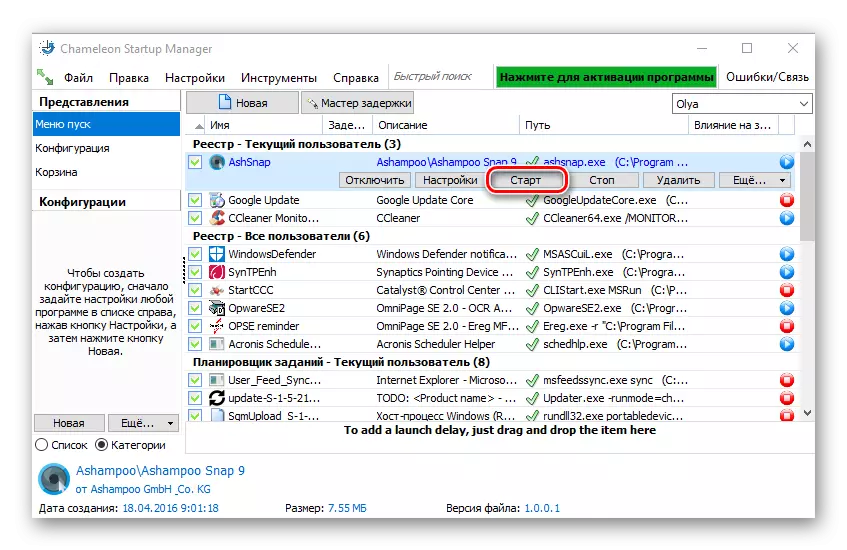
ਮੁੜ ਚਾਲੂ ਹੋਣ ਤੋਂ ਬਾਅਦ, ਪ੍ਰੋਗਰਾਮ ਆਟੋਲੌਡ ਵਿੱਚ ਆ ਜਾਵੇਗਾ.
ਵਿੰਡੋਜ਼ 10 ਵਿੱਚ ਆਟੋਲੌਡ ਵਿੱਚ ਐਪਲੀਕੇਸ਼ਨਾਂ ਜੋੜਨ ਦੇ ਵਿਕਲਪ
ਆਟੋਲਿਕ ਵਿੱਚ ਐਪਲੀਕੇਸ਼ਨਾਂ ਜੋੜਨ ਦੇ ਬਹੁਤ ਸਾਰੇ ਤਰੀਕੇ ਹਨ, ਜੋ ਕਿ ਬਿਲਟ-ਇਨ ਵਿੰਡੋਜ਼ ਵਿੰਡੋਜ਼ ਟੂਲਸ ਦੇ ਅਧਾਰ ਤੇ ਹਨ 10. ਵਧੇਰੇ ਵਿਸਥਾਰ ਨਾਲ ਉਨ੍ਹਾਂ ਵਿੱਚੋਂ ਹਰੇਕ ਨੂੰ ਵਿਚਾਰੋ.1 ੰਗ 1: ਰਜਿਸਟਰੀ ਸੰਪਾਦਕ
ਰਜਿਸਟਰੀ ਸੰਪਾਦਨ ਦੁਆਰਾ ਆਟੋਲਿਕਿੰਗ ਵਿੱਚ ਪ੍ਰੋਗਰਾਮਾਂ ਦੀ ਸੂਚੀ ਦੀ ਪੂਰਤੀ ਨੂੰ ਅਨੁਕੂਲਿਤ ਕਰਨਾ ਇੱਕ ਸੌਖਾ ਹੈ, ਪਰ ਕੰਮ ਨੂੰ ਹੱਲ ਕਰਨ ਲਈ ਬਹੁਤ ਹੀ ਅਨੁਕੂਲਤਾ .ੰਗਾਂ. ਅਜਿਹਾ ਕਰਨ ਲਈ, ਤੁਹਾਨੂੰ ਹੇਠ ਦਿੱਤੇ ਕਦਮਾਂ ਨੂੰ ਪੂਰਾ ਕਰਨਾ ਪਵੇਗਾ.
- ਰਜਿਸਟਰੀ ਸੰਪਾਦਕ ਵਿੰਡੋ ਤੇ ਜਾਓ. ਕਰਨ ਦਾ ਸਭ ਤੋਂ convenient ੁਕਵਾਂ ਵਿਕਲਪ "ਰਨ" ਵਿੰਡੋ ਵਿੱਚ ਦਾਖਲ ਹੋਣਾ ਹੈ, ਜੋ ਕਿ, ਬਦਲੇ ਵਿੱਚ "ਵਿਨ + ਆਰ" ਕੁੰਜੀ ਜਾਂ ਸਟਾਰਟ ਮੀਨੂ ਦੇ ਸੁਮੇਲ ਦੁਆਰਾ ਖੁੱਲ੍ਹਦਾ ਹੈ.
- ਰਜਿਸਟਰੀ ਵਿੱਚ, HKEKE_CURRERT_USER ਡਾਇਰੈਕਟਰੀ ਵਿੱਚ ਤਬਦੀਲੀ (ਜੇ ਤੁਹਾਨੂੰ ਇਸ ਉਪਭੋਗਤਾ ਲਈ ਸਾੱਫਟਵੇਅਰ (ਸਾੱਫਟਵੇਅਰ) ਦੀ ਵਰਤੋਂ ਕਰਨ ਦੀ ਜ਼ਰੂਰਤ ਹੈ) ਜਾਂ ਇਸ ਨੂੰ ਵਿੰਡੋਜ਼ 10 ਦੇ ਅਧਾਰ ਤੇ ਕਰਨ ਦੀ ਜ਼ਰੂਰਤ ਹੈ, ਅਤੇ ਫਿਰ ਲਗਾਤਾਰ ਅਗਲੇ ਰਸਤੇ ਤੇ ਜਾਓ:
ਸਾਫਟਵੇਅਰ-> ਮਾਈਕਰੋਸਾਫਟ-> ਵਿੰਡੋਜ਼-> ਰਨ.
- ਮੁਫਤ ਰਜਿਸਟਰੀ ਖੇਤਰ ਵਿੱਚ, ਕਲਿਕ ਕਰੋ ਪ੍ਰਸੰਗ ਮੀਨੂ ਤੋਂ "ਬਣਾਓ" ਆਈਟਮ ਤੇ ਸੱਜਾ ਬਟਨ ਦਬਾਓ.
- "ਸਤਰ ਪੈਰਾਮੀਟਰ" ਦਬਾਓ.
- ਬਣਾਇਆ ਹੋਇਆ ਪੈਰਾਮੀਟਰ ਲਈ ਕੋਈ ਵੀ ਨਾਮ ਨਿਰਧਾਰਤ ਕਰੋ. ਇਹ ਸਭ ਤੋਂ ਵਧੀਆ ਹੈ ਕਿ ਇਹ ਉਸ ਐਪਲੀਕੇਸ਼ਨ ਦੇ ਨਾਮ ਨਾਲ ਮੇਲ ਖਾਂਦਾ ਹੈ ਜਿਸਦੀ ਤੁਹਾਨੂੰ ਆਟੋਲੌਡ ਨਾਲ ਜੁੜਨ ਦੀ ਜ਼ਰੂਰਤ ਹੈ.
- "ਮੁੱਲ" ਫੀਲਡ ਵਿੱਚ, ਐਡਰੈੱਸ ਦਿਓ, ਜਿਸ ਤੇ ਆਟੋਲੋਡਿੰਗ ਲਈ ਐਗਜ਼ੀਕਿਉਟੇਬਲ ਫਾਈਲ ਨੂੰ ਆਟੋਡਿੰਗ ਅਤੇ ਇਸ ਫਾਈਲ ਦੇ ਨਾਮ ਦੇ ਨਾਲ ਚਲਾਇਆ ਜਾਂਦਾ ਹੈ. ਉਦਾਹਰਣ ਦੇ ਲਈ, 7-ਜ਼ਿਪ ਆਰਚੀਵਰ ਇਸ ਤਰਾਂ ਦੀ ਲੱਗਦੀ ਹੈ.
- ਡਿਵਾਈਸ 10 ਨਾਲ ਡਿਵਾਈਸ ਨੂੰ ਮੁੜ ਚਾਲੂ ਕਰੋ ਅਤੇ ਨਤੀਜੇ ਦੀ ਜਾਂਚ ਕਰੋ.
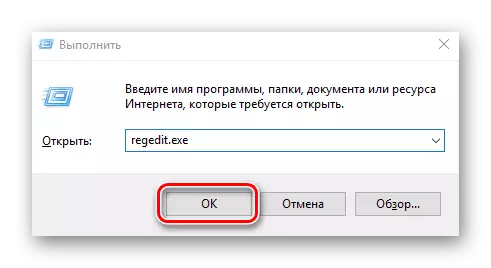

2 ੰਗ 2: ਟਾਸਕ ਸ਼ਡਿ r ਲਰ
ਆਟੋਲੋਡ ਨੂੰ ਲੋੜੀਂਦੀਆਂ ਐਪਲੀਕੇਸ਼ਨਾਂ ਨੂੰ ਜੋੜਨ ਦਾ ਇਕ ਹੋਰ ਤਰੀਕਾ ਹੈ ਟਾਸਕ ਸ਼ਡਿ r ਲਰ ਦੀ ਵਰਤੋਂ. ਇਸ ਵਿਧੀ ਦੇ ਨਾਲ ਵਿਧੀ ਵਿੱਚ ਸਿਰਫ ਕੁਝ ਸਧਾਰਣ ਕਦਮ ਹਨ ਅਤੇ ਹੇਠ ਦਿੱਤੇ ਅਨੁਸਾਰ ਕੀਤੇ ਜਾ ਸਕਦੇ ਹਨ.
- ਕੰਟਰੋਲ ਪੈਨਲ ਨੂੰ ਵੇਖੋ. ਇਹ ਅਸਾਨੀ ਨਾਲ ਕੀਤਾ ਜਾ ਸਕਦਾ ਹੈ ਜੇ ਤੁਸੀਂ "ਸਟਾਰਟ" ਐਲੀਮੈਂਟ ਤੇ ਸੱਜਾ ਕਲਿੱਕ ਕਰਦੇ ਹੋ.
- "ਸ਼੍ਰੇਣੀ" ਦਰਸ਼ਕ ਵਿੱਚ, "ਸਿਸਟਮ ਅਤੇ ਸੁਰੱਖਿਆ" ਆਈਟਮ ਤੇ ਕਲਿਕ ਕਰੋ.
- ਪ੍ਰਬੰਧਕੀ ਭਾਗ ਤੇ ਜਾਓ.
- ਸਾਰੇ ਇਕਾਈਆਂ ਤੋਂ, "ਟਾਸਕ ਸ਼ਡਿ r ਲਰ" ਦੀ ਚੋਣ ਕਰੋ.
- ਖਿੜਕੀ ਦੇ ਸੱਜੇ ਪਾਸੇ, "ਇੱਕ ਕਾਰਜ ਬਣਾਓ ..." ਤੇ ਕਲਿਕ ਕਰੋ.
- ਜਨਰਲ ਟੈਬ ਤੇ ਬਣੇ ਕੰਮ ਲਈ ਇੱਕ ਮਨਮਾਨੀ ਨਾਮ ਨਿਰਧਾਰਤ ਕਰੋ. ਇਹ ਵੀ ਸੰਕੇਤ ਦਿਓ ਕਿ ਐਲੀਮੈਂਟ ਵਿੰਡੋਜ਼ 10. 10. ਲਈ ਸੰਰਚਿਤ ਕੀਤਾ ਜਾਏਗਾ, ਜੇ ਜਰੂਰੀ ਹੋਵੇ ਤਾਂ ਤੁਸੀਂ ਨਿਰਧਾਰਤ ਕਰ ਸਕਦੇ ਹੋ ਕਿ ਸਿਸਟਮ ਦੇ ਸਾਰੇ ਉਪਭੋਗਤਾਵਾਂ ਲਈ ਫਾਂਸੀ ਆਵੇਗੀ.
- ਅੱਗੇ, ਤੁਹਾਨੂੰ ਟਰਿੱਗਰ ਟੈਬ ਵਿੱਚ ਤਬਦੀਲ ਹੋਣਾ ਚਾਹੀਦਾ ਹੈ.
- ਇਸ ਵਿੰਡੋ ਵਿੱਚ, "ਬਣਾਓ" ਬਟਨ ਤੇ ਕਲਿਕ ਕਰੋ.
- "ਸਟਾਰਟ ਟਾਸਟ ਟਾਸਟ" ਫੀਲਡ ਲਈ, "ਸਿਸਟਮ ਤੇ ਲੌਗ ਇਨ ਕਰਨ ਵੇਲੇ" ਮੁੱਲ ਦਿਓ ".
- ਕਾਰਵਾਈਆਂ ਟੈਬ ਖੋਲ੍ਹੋ ਅਤੇ ਸਹੂਲਤ ਦੀ ਚੋਣ ਕਰੋ ਜਿਸ ਨੂੰ ਤੁਸੀਂ ਚਲਾਉਣਾ ਚਾਹੁੰਦੇ ਹੋ, ਜਦੋਂ ਸਿਸਟਮ ਚਾਲੂ ਹੁੰਦਾ ਹੈ ਅਤੇ "ਓਕੇ" ਬਟਨ ਤੇ ਵੀ ਕਲਿੱਕ ਕਰੋ.
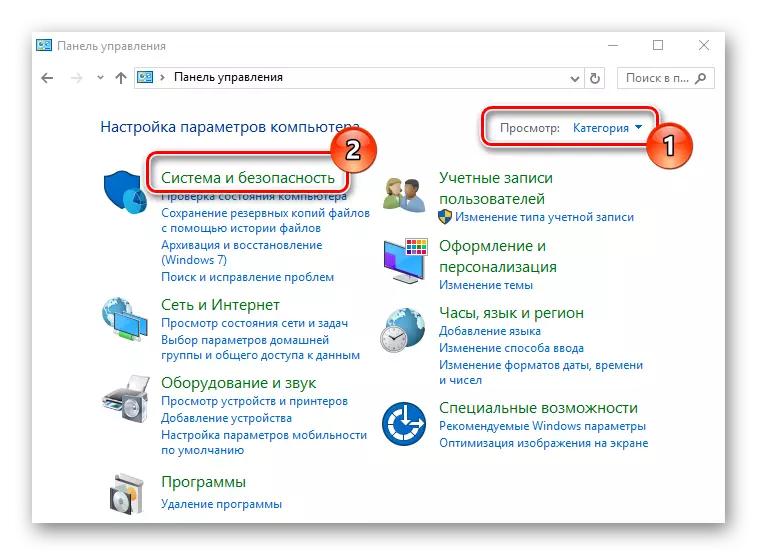

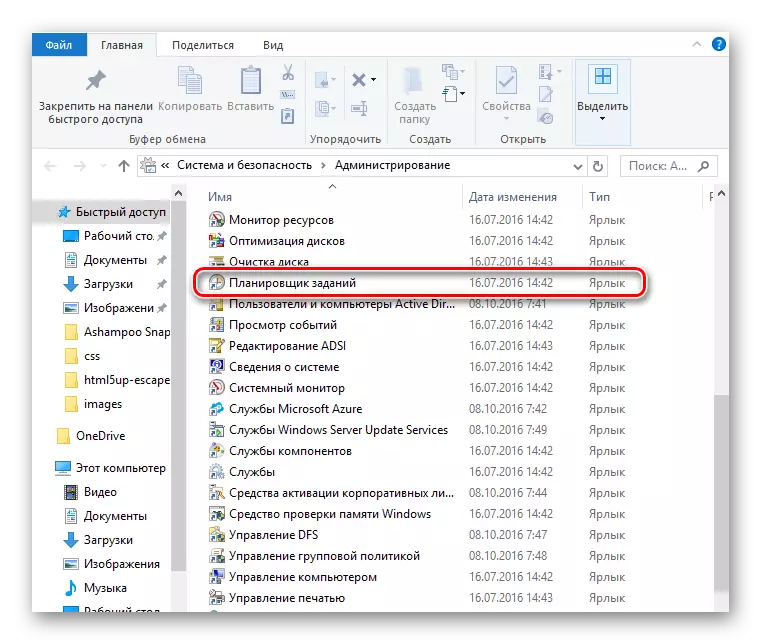
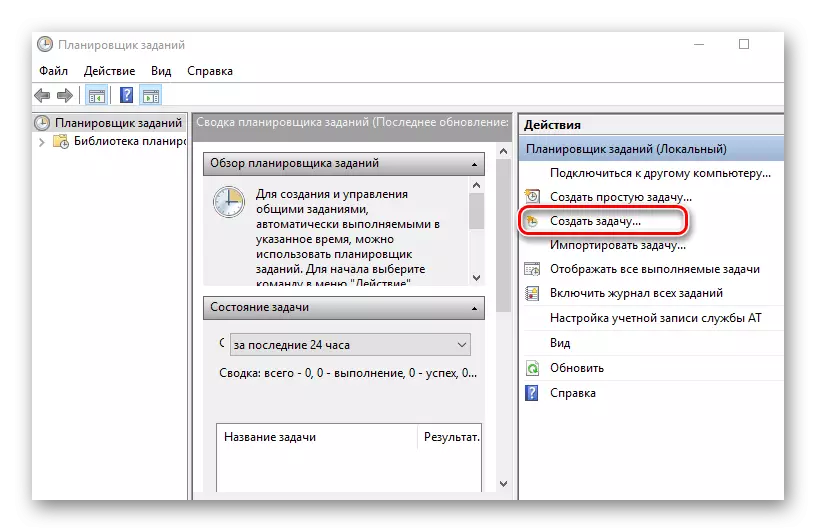

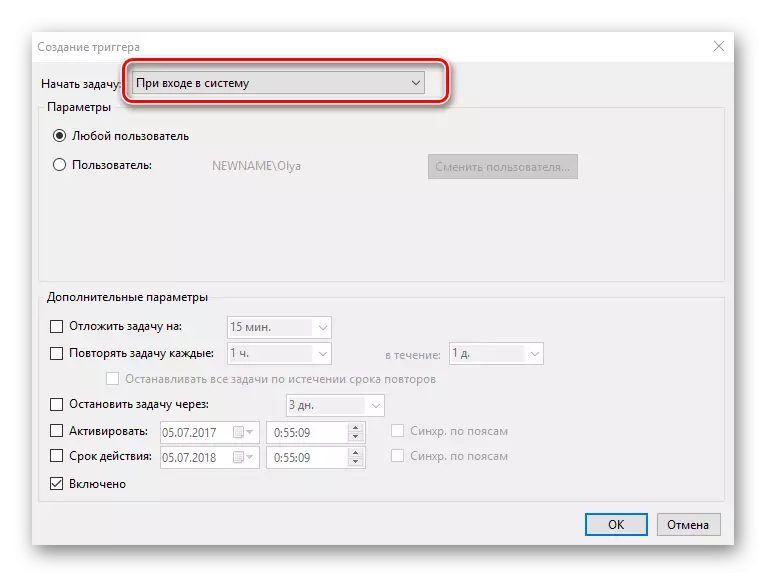
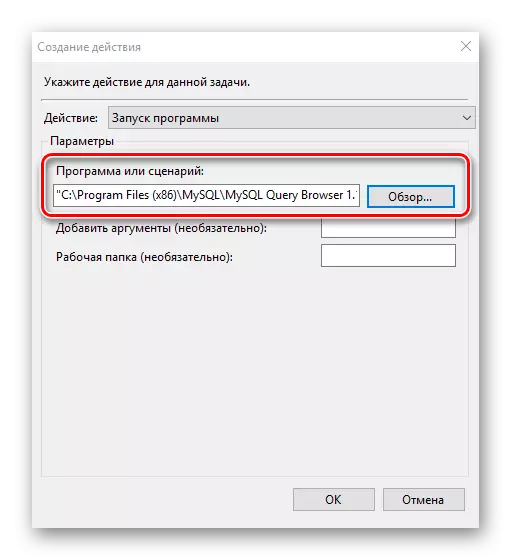
3 ੰਗ 3: ਸਟਾਰਟਅਪ ਡਾਇਰੈਕਟਰੀ
ਇਹ ਵਿਧੀ ਸ਼ੁਰੂਆਤੀ ਲਈ ਵਧੀਆ ਹੈ, ਜਿਸ ਲਈ ਪਹਿਲੇ ਦੋ ਵਿਕਲਪ ਬਹੁਤ ਲੰਬੇ ਅਤੇ ਉਲਝਣ ਵਾਲੇ ਸਨ. ਉਸ ਦੇ ਸਥਾਪਨਾ ਸਿਰਫ ਕੁਝ ਕੁ ਕਦਮਾਂ ਦਾ ਮੰਨ ਲੈਂਦੀ ਹੈ.
- ਐਗਜ਼ੀਕਿਉਟੇਬਲ ਐਪਲੀਕੇਸ਼ਨ ਫਾਈਲ ਵਾਲੀ ਡਾਇਰੈਕਟਰੀ ਵਿੱਚ ਜਾਓ (ਇਸ ਵਿੱਚ ਐਕਸਟੈਂਸ਼ਨ .exe ਹੈ) ਜਿਸ ਨੂੰ ਤੁਸੀਂ ਬੱਸ ਸਟੇਸ਼ਨ ਵਿੱਚ ਸ਼ਾਮਲ ਕਰਨਾ ਚਾਹੁੰਦੇ ਹੋ. ਇੱਕ ਨਿਯਮ ਦੇ ਤੌਰ ਤੇ, ਇਹ ਪ੍ਰੋਗਰਾਮ ਫਾਇਲਾਂ ਦੀ ਡਾਇਰੈਕਟਰੀ ਹੈ.
- ਐਗਜ਼ੀਕਿਉਟੇਬਲ ਫਾਈਲ ਨੂੰ ਸੱਜਾ ਬਟਨ ਕਲਿਕ ਕਰੋ-ਕਲਿਕ ਕਰੋ ਅਤੇ ਪ੍ਰਸੰਗ ਮੀਨੂੰ ਤੋਂ "ਇੱਕ ਸ਼ਾਰਟਕੱਟ ਬਣਾਓ" ਦੀ ਚੋਣ ਕਰੋ.
- ਅਗਲਾ ਕਦਮ ਸ਼ੁਰੂ ਹੋਣ ਵਾਲੀ ਡਾਇਰੈਕਟਰੀ ਵਿੱਚ ਪਹਿਲਾਂ ਬਣਾਏ ਸ਼ਾਰਟਕੱਟ ਨੂੰ ਮੂਵ ਕਰਨ ਜਾਂ ਬਸ ਨਕਲ ਕਰਨ ਦੀ ਵਿਧੀ ਹੈ, ਜੋ ਕਿ ਤੇ ਸਥਿਤ ਹੈ:
ਸੀ: \ ਪ੍ਰੋਗਰਾਮਡਾਟਾ \ ਮਾਈਕਰੋਸੌਫਟ \ ਵਿੰਡੋਜ਼ \ ਵਿੰਡੋਜ਼ \ ਵਿੰਡੋਜ਼ \ ਪ੍ਰੋਗਰਾਮ \ ਪ੍ਰੋਗਰਾਮ \ ਪ੍ਰੋਗਰਾਮ
- ਪੀਸੀ ਨੂੰ ਮੁੜ ਚਾਲੂ ਕਰੋ ਅਤੇ ਇਹ ਸੁਨਿਸ਼ਚਿਤ ਕਰੋ ਕਿ ਪ੍ਰੋਗਰਾਮ ਨੂੰ ਸ਼ੁਰੂ ਵਿੱਚ ਸ਼ਾਮਲ ਕੀਤਾ ਗਿਆ ਹੈ.

ਇਹ ਧਿਆਨ ਦੇਣ ਯੋਗ ਹੈ ਕਿ ਡਾਇਰੈਕਟਰੀ ਵਿੱਚ ਲੇਬਲ ਨਹੀਂ ਬਣਾਇਆ ਜਾ ਸਕਦਾ ਉਹ ਜਿੱਥੇ ਚੱਲਣਯੋਗ ਫਾਈਲ ਦੀ ਰੱਖਿਆ ਜਾਵੇ, ਕਿਉਂਕਿ ਉਪਭੋਗਤਾ ਇਸ ਅਧਿਕਾਰ ਲਈ ਕਾਫ਼ੀ ਨਹੀਂ ਹੋ ਸਕਦਾ. ਇਸ ਸਥਿਤੀ ਵਿੱਚ, ਇਸ ਨੂੰ ਕਿਤੇ ਹੋਰ ਲੇਬਲ ਬਣਾਉਣ ਲਈ ਪ੍ਰਸਤਾਵਿਤ ਕੀਤਾ ਜਾਵੇਗਾ, ਜਿਹੜਾ ਕਿ ਕਾਰਜ ਨੂੰ ਹੱਲ ਕਰਨ ਲਈ ਵੀ is ੁਕਵਾਂ ਹੈ.
ਇਹ ਵਿਧੀਆਂ ਆਟੋਲੌਡ ਵਿੱਚ ਲੋੜੀਂਦੀਆਂ ਸਾੱਫਟਵੇਅਰ ਨੂੰ ਆਸਾਨੀ ਨਾਲ ਜੋੜ ਸਕਦੀਆਂ ਹਨ. ਪਰ, ਸਭ ਤੋਂ ਪਹਿਲਾਂ, ਇਹ ਸਮਝਣਾ ਜ਼ਰੂਰੀ ਹੈ ਕਿ ਆਟੋਲੌਡ ਵਿੱਚ ਸ਼ਾਮਲ ਕੀਤੀਆਂ ਐਪਲੀਕੇਸ਼ਨਾਂ ਅਤੇ ਸੇਵਾਵਾਂ ਬਹੁਤ ਸਾਰੀਆਂ ਐਪਲੀਕੇਸ਼ਨਾਂ ਅਤੇ ਸੇਵਾਵਾਂ ਨੂੰ ਮਹੱਤਵਪੂਰਣ ਰੂਪ ਵਿੱਚ ਹੌਲੀ ਕਰ ਸਕਦੀਆਂ ਹਨ, ਇਸ ਲਈ ਅਜਿਹੀਆਂ ਓਪਰੇਸ਼ਨਾਂ ਵਿੱਚ ਸ਼ਾਮਲ ਹੋਣਾ ਜ਼ਰੂਰੀ ਨਹੀਂ ਹੈ.
